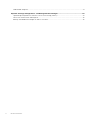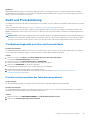Dell OpenManage Integration for VMware vCenter Referenzhandbuch
- Typ
- Referenzhandbuch

OpenManage Integration for VMware vCenter
Version 5.3
Sicherheitskonfigurationshandbuch
März 2021
Rev. A00

Hinweise, Vorsichtshinweise und Warnungen
ANMERKUNG: Eine ANMERKUNG macht auf wichtige Informationen aufmerksam, mit denen Sie Ihr Produkt besser einsetzen
können.
VORSICHT: Ein VORSICHTSHINWEIS warnt vor möglichen Beschädigungen der Hardware oder vor Datenverlust und
zeigt, wie diese vermieden werden können.
WARNUNG: Mit WARNUNG wird auf eine potenziell gefährliche Situation hingewiesen, die zu Sachschäden,
Verletzungen oder zum Tod führen kann.
© 2010 - 2021 Dell Inc. oder ihre Tochtergesellschaften. Alle Rechte vorbehalten. Dell, EMC und andere Marken sind Marken von Dell Inc. oder
entsprechenden Tochtergesellschaften. Andere Marken können Marken ihrer jeweiligen Inhaber sein.

Abbildungen................................................................................................................................... 5
Tabellen.........................................................................................................................................6
Kapitel 1: Einleitung.........................................................................................................................7
Kapitel 2: In diesem Dokument verwendete Begriffe.......................................................................... 8
Kapitel 3: Bereitstellungsmodelle..................................................................................................... 9
Bereitstellung von Open Virtualization Format (OVF)......................................................................................................9
Sicherheitsprofile................................................................................................................................................................... 9
Kapitel 4: Produkt- und Untersystemsicherheit................................................................................10
Übersicht über Sicherheitssteuerungen............................................................................................................................10
Authentifizierung...................................................................................................................................................................11
Zugriffskontrolle.............................................................................................................................................................. 11
Standardmäßige Nutzerkonten.....................................................................................................................................11
Sicherheitseinstellungen für Anmeldung............................................................................................................................11
Fehlgeschlagene Anmeldung......................................................................................................................................... 11
Sperrung des lokalen Nutzerkontos.............................................................................................................................12
Automatisches Sitzungs-Timeout................................................................................................................................ 12
Überlegungen zu Authentifizierungsarten und -einrichtung...........................................................................................12
vCenter-Nutzerauthentifizierung.................................................................................................................................12
Neuen vCenter-Server registrieren............................................................................................................................. 12
Registrieren eines vCenter-Servers mit einem Konto ohne Administratorrechte................................................. 13
Erforderliche Berechtigungen für Nicht-Administratornutzer..................................................................................14
Dell Berechtigungen vorhandener Rolle zuweisen.....................................................................................................15
vCenter-Nutzersicherheit............................................................................................................................................. 15
Nutzer- und Zugangsdatenverwaltung............................................................................................................................. 18
Vorinstallierte Konten.....................................................................................................................................................18
Standard-Anmeldeinformationen................................................................................................................................. 18
Zugangsdaten verwalten...............................................................................................................................................18
Autorisierung...................................................................................................................................................................19
Netzwerksicherheit..............................................................................................................................................................19
Netzwerkexposition....................................................................................................................................................... 19
Ausgehende Anschlüsse................................................................................................................................................19
Eingehende Anschlüsse................................................................................................................................................ 20
Datensicherheit.....................................................................................................................................................................21
Kryptografie.......................................................................................................................................................................... 21
Zertifikate verwalten......................................................................................................................................................21
Audit und Protokollierung................................................................................................................................................... 23
Troubleshootingbundle erstellen und herunterladen.................................................................................................23
Betriebsfähigkeit..................................................................................................................................................................24
Sicherheitspatches........................................................................................................................................................ 24
OMIVV-BS-Update............................................................................................................................................................. 24
Inhaltsverzeichnis
Inhaltsverzeichnis 3

Produktcode-Integrität.......................................................................................................................................................24
Kapitel 5: Sonstige Konfigurations- und Managementeinstellungen...................................................25
OpenManage Integration for VMware vCenter-Lizenzierung (OMIVV)......................................................................25
Schutz von Authentizität und Integrität...........................................................................................................................26
Backups und Wiederherstellungen in OMIVV verwalten................................................................................................26
4 Inhaltsverzeichnis

1 Übersicht über Sicherheitssteuerungen.................................................................................................................. 10
2 Sicherheitsfehlermeldung.......................................................................................................................................... 16
Abbildungen
Abbildungen 5

1 Revisionsverlauf............................................................................................................................................................7
2 In diesem Dokument verwendete Begriffe............................................................................................................... 8
3 Berechtigungsgruppen...............................................................................................................................................16
4 Vorinstallierte Konten.................................................................................................................................................18
5 Standard-Anmeldeinformationen..............................................................................................................................18
6 Ausgehende Anschlüsse............................................................................................................................................ 19
7 Eingehende Anschlüsse.............................................................................................................................................20
Tabellen
6 Tabellen

Einleitung
Um seine Produktlinien zu verbessern, veröffentlicht Dell EMC regelmäßig neue Software- und Hardwareversionen. Einige in diesem
Dokument beschriebene Funktionen werden möglicherweise nicht von allen Versionen der Software oder Hardware unterstützt, die
derzeit verwendet wird. In den Versionshinweisen zum Produkt finden Sie aktuelle Informationen zu den Produktfunktionen.
Wenden Sie sich an den technischen Support von Dell EMC, wenn ein Produkt nicht ordnungsgemäß oder nicht wie in diesem Dokument
beschrieben funktioniert. Dieses Dokument war zum Veröffentlichungszeitpunkt korrekt. Um sicherzustellen, dass Sie die aktuelle Version
dieses Dokuments verwenden, gehen Sie auf https://www.dell.com/support.
Zweck
Dieses Dokument enthält Informationen über die Sicherheitsfunktionen von OpenManage Integration for VMware vCenter (OMIVV).
Zielgruppe
Dieses Dokument richtet sich an Personen, die für das Sicherheitsmanagement von OMIVV zuständig sind.
Revisionsverlauf
In der folgenden Tabelle ist der Revisionsverlauf für dieses Dokument dargestellt.
Tabelle 1. Revisionsverlauf
Revision Date Beschreibung
A00_5.2.0 Oktober 2020 Erstveröffentlichung des OpenManage
Integration for VMware vCenter 5.2
Sicherheitskonfigurationshandbuchs
A00_5.3.0 März 2021 Weitere Informationen zur RESTful-API
in den Themen „Authentifizierung“ und
„Datensicherheit“ hinzugefügt.
Zugehörige Dokumentation
Die vollständige Dokumentation für OMIVV finden Sie unter https://www.dell.com/support. Klicken Sie auf Alle Produkte
durchsuchen und klicken Sie dann auf Software > Virtualisierungslösungen. Klicken Sie auf OpenManage Integration for VMware
vCenter, um auf die folgenden Dokumente zuzugreifen:
● OpenManage Integration for VMware vCenter Version 5.3 – Benutzerhandbuch
● OpenManage Integration for VMware vCenter Version 5.3 – Versionshinweise
● OpenManage Integration for VMware vCenter Version 5.3 – Compliance-Matrix
● OpenManage Integration for VMware vCenter Version 5.3 – API-Handbuch
● OpenManage Integration for VMware vCenter Version 5.3 – Installationshandbuch
Sie finden Sie die technischen Artefakte einschließlich Whitepapers unter https://www.dell.com/support.
1
Einleitung 7

In diesem Dokument verwendete Begriffe
Tabelle 2. In diesem Dokument verwendete Begriffe
Terminologie Beschreibung
OMIVV OpenManage Integration for VMware vCenter
OVF Open Virtualization-Format
HTTP Hypertext Transfer Protocol
HTTPS HyperText Transfer Protocol Secure
NFS Network File System
CIFS Common Internet File System
OM MP OpenManage Management Pack für vRealize Operations Manager
CMC Chassis Management Controller (M1000e, FX, VRTX)
OME-M OpenManage Modular Edition (MX7000)
iDRAC Integrated Dell Remote Access Controller
SNMP Simple Network Management Protocol
VM Virtuelle Maschine
TCP Transmission Control Protocol
UDP User Datagram Protocol
PEM Privacy-Enhanced Mail
RPM Red Hat Package Manager
Betriebssystem Betriebssystem
2
8 In diesem Dokument verwendete Begriffe

Bereitstellungsmodelle
Sie können OpenManage Integration for VMware vCenter (OMIVV) als OVF in der VMware vCenter-Umgebung bereitstellen.
Themen:
• Bereitstellung von Open Virtualization Format (OVF)
• Sicherheitsprofile
Bereitstellung von Open Virtualization Format (OVF)
Wenn Sie über eine VMware vSphere-Umgebung für virtuelle Maschinen verfügen, wird empfohlen, OMIVV als Open Virtualization Format
(OVF) bereitzustellen.
Das OVF-Bereitstellungsmodell umfasst ein vorkonfiguriertes Bundle mit der OMIVV-Software und dem Linux-Betriebssystem, auf dem
die OMIVV-Software ausgeführt wird.
Die OVF-Umgebung enthält zudem eine vorkonfigurierte Firewall, die für die OMIVV-Kommunikation mit den überwachten Systemen
eingestellt ist.
Das OVF wird mit einer OVF-Vorlagendatei bereitgestellt. Weitere Informationen zur Bereitstellung von OMIVV als OVF finden Sie im
Installationshandbuch für OpenManage Integration for VMware vCenter 5.3, verfügbar unter https://www.dell.com/support.
Sicherheitsprofile
OMIVV verfügt über ein Standardsicherheitsprofil für sicheren HTTP-Zugriff. Es wird dringend empfohlen, die von der Zertifizierungsstelle
signierten Zertifikate für Umgebungen mit höherer Sicherheit zu ersetzen.
3
Bereitstellungsmodelle 9

Produkt- und Untersystemsicherheit
Themen:
• Übersicht über Sicherheitssteuerungen
•
Authentifizierung
• Sicherheitseinstellungen für Anmeldung
• Überlegungen zu Authentifizierungsarten und -einrichtung
• Nutzer- und Zugangsdatenverwaltung
• Netzwerksicherheit
• Datensicherheit
• Kryptografie
• Audit und Protokollierung
• Betriebsfähigkeit
• OMIVV-BS-Update
• Produktcode-Integrität
Übersicht über Sicherheitssteuerungen
OMIVV führt die Bereitstellung, Bestandsaufnahme und Aktualisierung von PowerEdge-Servern mithilfe von iDRAC aus und empfängt
SNMP-Traps vom iDRAC.
Die Benutzeroberfläche von OMIVV ist die Webseite für die Appliance-Administration. Die OMIVV-Plug-in-Benutzeroberfläche arbeitet
über den VMware vCenter-Client und bietet Funktionen zum Monitoring und Management von Hosthardware.
Alle Systemzugangsdaten werden innerhalb des sicheren OMIVV-Storage gespeichert.
In der folgenden Abbildung ist eine Übersicht über die OMIVV-Sicherheitssteuerungen dargestellt:
Abbildung 1. Übersicht über Sicherheitssteuerungen
4
10 Produkt- und Untersystemsicherheit

Authentifizierung
Zugriffskontrolle
Zugriffskontrolleinstellungen sorgen für den Schutz von Ressourcen vor unbefugtem Zugriff. VMware vCenter Nutzer mit den
entsprechenden Rollen und Berechtigungen, die in VMware vCenter konfiguriert wurden, können auf OMIVV-Plug-in-Seiten zugreifen.
Der Zugriff auf die OMIVV-Verwaltungskonsole und RESTFul APIs wird dem Administratorkonto der OMIVV-Appliance gewährt.
Standardmäßige Nutzerkonten
OMIVV umfasst die folgenden standardmäßigen Nutzerkonten:
● Lokales Benutzerkonto
● Schreibgeschütztes Nutzerkonto
● Root-Konto
Lokales Benutzerkonto
OMIVV bietet ein einzelnes standardmäßiges, lokales Administratornutzerkonto. Der Nutzername für dieses interne Konto lautet „admin“.
Der lokale Administrator hat nur in der Dell EMC OMIVV-Verwaltungskonsole Zugriff auf alle Vorgänge.
Wenn Sie OMIVV zum ersten Mal bereitstellen, werden Sie aufgefordert, das Kennwort festzulegen. Folgen Sie den
Bildschirmanweisungen, um das Kennwort festzulegen.
Schreibgeschütztes Nutzerkonto
OMIVV bietet ein einzelnes standardmäßiges, lokales schreibgeschütztes Nutzerkonto. Der Nutzername des schreibgeschützten Kontos
lautet „readonly“.
Der Administrator kann sich nur mit der VM-Remote-Konsole bei OMIVV anmelden.
Dieses Konto kann während des Troubleshootings verwendet werden, um den Status und die Protokolle der kritischen Appliance
anzuzeigen.
Wenn Sie OMIVV zum ersten Mal bereitstellen, werden Sie aufgefordert, das Kennwort festzulegen. Folgen Sie den
Bildschirmanweisungen, um das Kennwort festzulegen.
Root-Konto
Die OMIVV-Appliance verfügt über ein Root-Konto des Betriebssystems.
Auf dieses Standardkonto kann nicht zugegriffen werden. Das Team für den technischen Support verwendet das Root-Konto zum
Debuggen von Problemen.
Externe Nutzerkonten
VMware vCenter-Nutzer können über den vCenter-HTML5-Client auf die OMIVV-Plug-in-Benutzeroberflächenelemente zugreifen,
wenn die Nutzer über die entsprechenden Rollen und Berechtigungen in vCenter verfügen. Weitere Informationen über Rollen und
Berechtigungen finden Sie unter Erforderliche Berechtigungen für Nicht-Administratornutzer auf Seite 14.
Sicherheitseinstellungen für Anmeldung
Fehlgeschlagene Anmeldung
OMIVV enthält Sicherheitseinstellungen, wenn mehrere Authentifizierungsvorgänge fehlschlagen.
Produkt- und Untersystemsicherheit
11

Sperrung des lokalen Nutzerkontos
Nach sechs aufeinanderfolgenden fehlgeschlagenen Anmeldeversuchen für das lokale Nutzerkonto sperrt OMIVV den Nutzer
vorübergehend für einen Zeitraum von einer Minute.
Automatisches Sitzungs-Timeout
Timeout bei inaktiver Browsersitzung
Standardmäßig läuft die OMIVV-Sitzung nach 15 Minuten Inaktivität ab und Sie werden automatisch abgemeldet.
Überlegungen zu Authentifizierungsarten und -
einrichtung
vCenter-Nutzerauthentifizierung
OMIVV benötigt für die vCenter Authentifizierung den Zugriff auf Plug-in-Seiten und RESTful APIs, die vCenter Operations handhaben.
Für die Plug-in-Seiten und RESTful APIs, die die vCenter Operations handhaben, sind die Berechtigungen notwendig, die während der
Registrierung von Dell EMC auf vCenter erstellt werden.
Neuen vCenter-Server registrieren
Voraussetzungen
Ihr vCenter-Konto sollte über die erforderlichen Berechtigungen zum Erstellen eines Nutzers verfügen. Weitere Informationen über die
erforderlichen Berechtigungen finden Sie unter Erforderliche Berechtigungen für Nicht-Administratornutzer auf Seite 14.
Info über diese Aufgabe
Sie können das OMIVV-Gerät nach der Installation des OMIVV registrieren. Die OMIVV verwendet ein Administrator- oder anderes
Nutzerkonto mit den erforderlichen Berechtigungen für vCenter Operations. Eine einzelne OMIVV-Geräteinstanz unterstützt bis zu 15
vCenter Server (mit oder ohne Linked Mode) und bis zu 2.000 ESXi-Hosts.
Wenn Sie versuchen, mehr als 15 vCenter zu registrieren, wird die folgende Fehlermeldung angezeigt:
Ihre Lizenz erlaubt nur <x> vCenter und es sind bereits alle registriert.
Führen Sie folgende Schritte durch, um den neuen vCenter-Server zu registrieren:
Schritte
1. Navigieren Sie zu https://<Appliance-IP oder Hostname>.
2. Klicken Sie auf der Seite VCENTER-REGISTRIERUNG im rechten Fensterbereich auf Neuen vCenter-Server registrieren.
Die Seite NEUES vCENTER REGISTRIEREN wird angezeigt.
3. Führen Sie im Dialogfeld NEUES VCENTER REGISTRIEREN unter vCenter-Name die folgenden Schritte aus:
a. Geben Sie die vCenter-IP-Adresse oder den FQDN des Hosts in das Feld vCenter-Server-IP-Adresse oder Hostname ein.
Dell EMC empfiehlt, OMIVV beim VMware vCenter unter Verwendung eines FQDN (Fully Qualified Domain Name) zu registrieren.
In allen Registrierungen muss der Hostname von vCenter vom DNS-Server korrekt auflösbar sein. Für DNS-Server werden die
folgenden Vorgehensweisen empfohlen:
● Weisen Sie eine statische IP-Adresse und einen Hostnamen zu, wenn Sie ein OMIVV-Gerät mit einer gültigen DNS-
Registrierung bereitstellen. Bei einer statischen IP-Adresse ist sichergestellt, dass die IP-Adresse des OMIVV-Geräts beim
Neustart des Systems gleich bleibt.
● Stellen Sie sicher, dass die OMIVV-Hostnamen-Informationen in der Vorwärts- und Rückwärtssuche Ihres DNS-Servers
vorhanden sind.
b. Geben Sie im Feld Beschreibung eine Beschreibung ein – optional.
12
Produkt- und Untersystemsicherheit

4. Unter vCenter Nutzerkonto führen Sie die folgenden Schritte aus:
a. Geben Sie im Feld vCenter Nutzername den Nutzernamen des Administrators oder eines Nicht-Administrator-Benutzers mit
entsprechenden Berechtigungen an.
b. Geben Sie das Kennwort in das Feld Kennwort ein.
c. Geben Sie das Kennwort zur Bestätigung in das Feld Kennwort bestätigen ein.
d. Aktivieren Sie das Kontrollkästchen vSphere Lifecycle Manager registrieren .
Wenn Sie das Kontrollkästchen vSphere Lifecycle Manager registrieren aktivieren, können Sie die vSphere Lifecycle Manager-
Funktion ab vCenter 7.0 aufwärts verwenden.
5. Klicken Sie auf Registrieren.
Die folgende Fehlermeldung wird angezeigt, wenn die vCenter-Registrierung fehlschlägt:
Es konnte keine Verbindung mit dem angegebenen vCenter-Server <x> aufgrund falscher Zugangsdaten erfolgen. Überprüfen Sie den
Nutzernamen und das Kennwort.
Ergebnisse
Nach der Registrierung des vCenter-Servers wird OMIVV als vCenter-Plug-in registriert und das Symbol „Dell EMC OpenManage
Integration“ wird im vSphere-Client angezeigt, über den Sie auf die OMIVV-Funktionen zugreifen können.
ANMERKUNG: Für alle vCenter-Vorgänge von der OMIVV-Appliance verwendet OMIVV die Berechtigungen des registrierten
Nutzers und nicht die Berechtigungen des bei VMware vCenter angemeldeten Nutzers oder der lokalen Konten der OMIVV-
Appliance. Beispiel: Nutzer X mit ausreichender Berechtigung registriert OMIVV mit vCenter und Nutzer Y verfügt nur über
Dell Berechtigungen. Nutzer Y kann sich nun bei VCenter anmelden und ein Firmwareupdate von OMIVV auslösen. Während die
Firmwareupdateaufgabe durchgeführt wird, nutzt OMIVV die Berechtigungen von Nutzer X, um das Gerät in den Wartungsmodus zu
setzten oder den Host neu zu starten.
ANMERKUNG: Wenn Sie ein benutzerdefiniertes, von einer Zertifizierungsstelle signiertes Zertifikat in OMIVV hochladen möchten,
stellen Sie sicher, dass Sie das neue Zertifikat vor der vCenter-Registrierung hochladen. Wenn Sie das neue benutzerdefinierte
Zertifikat nach der vCenter-Registrierung hochladen, werden im vSphere Client Kommunikationsfehler angezeigt. Um dieses Problem
zu beheben, melden Sie sich ab und melden Sie sich bei vCenter an. Wenn das Problem bestehen bleibt, starten Sie den vSphere-
Client Service auf dem vCenter Server neu.
Registrieren eines vCenter-Servers mit einem Konto ohne
Administratorrechte
Voraussetzungen
Sie können vCenter Server für das OMIVV Gerät mit vCenter Administrator-Anmeldeinformationen oder mit einem Nicht-Administrator-
Nutzer mit den Dell Berechtigungen registrieren.
Info über diese Aufgabe
Um einen Nicht-Administrator-Nutzer mit den erforderlichen Berechtigungen für die Registrierung eines vCenter Servers auszustatten,
führen Sie folgende Schritte durch:
Schritte
1. Erstellen Sie eine Rolle oder ändern Sie eine vorhandene Rolle mit den erforderlichen Berechtigungen für die Rolle.
Weitere Informationen über die Liste der Berechtigungen, die für die Rolle erforderlich sind, erhalten Sie unter Erforderliche
Berechtigungen für Nicht-Administrator-Nutzer.
Die erforderlichen Schritte zum Erstellen oder Ändern einer Rolle und zum Auswählen von Berechtigungen im vSphere Client
(HTML-5) finden Sie in der Dokumentation zu VMware vSphere.
2. Weisen Sie einen Nutzer zu der neu erstellten Rolle zu, nachdem Sie eine Rolle definiert und Berechtigungen für die Rolle ausgewählt
haben.
Weitere Informationen zum Zuweisen einer Rolle zu Berechtigungen finden Sie in der Dokumentation zu VMware vSphere.
Ein Nicht-Administrator-Nutzer von vCenter Server mit den erforderlichen Berechtigungen kann jetzt vCenter registrieren und/oder
die Registrierung aufheben, Anmeldeinformationen ändern oder das Zertifikat aktualisieren.
3. Registrieren Sie einen vCenter Server mit einem Nicht-Administrator-Nutzer mit den erforderlichen Berechtigungen.
Produkt- und Untersystemsicherheit
13

4. Weisen Sie nach Abschluss der Registrierung der in Schritt 1 erstellten oder bearbeiteten Rolle Dell Berechtigungen zu. Informationen
dazu finden Sie unter Dell Berechtigungen vorhandener Rolle zuweisen auf Seite 15.
Ergebnisse
Jetzt können Nicht-Administrator-Nutzer mit den erforderlichen Berechtigungen die OMIVV-Funktionen mit Dell EMC Hosts nutzen.
Erforderliche Berechtigungen für Nicht-Administratornutzer
Zum Registrieren von OMIVV mit vCenter benötigt ein Nicht-Administratornutzer die folgenden Berechtigungen:
Beim Registrieren eines vCenter Servers mit OMIVV durch einen Nicht-Administrator-Nutzer wird eine Meldung angezeigt, wenn die
folgenden Berechtigungen nicht zugewiesen wurden.
● Alarme
○ Erstellen von Alarmen
○ Ändern von Alarmen
○ Entfernen von Alarmen
● Erweiterung
○ Registrieren von Erweiterungen
○ Aufheben der Registrierung von Erweiterungen
○ Aktualisieren von Erweiterungen
● Global
○ Abbrechen von Tasks
○ Protokollereignis
○ Einstellungen
● Funktionszustand-Update-Anbieter
○ Registrieren
○ Registrierung aufheben
○ Aktualisierung
● Host
○ CIM
■ CIM-Interaktion
● Host-Konfig.
○ Erweiterte Einstellungen
○ Einstellungen ändern
○ Verbindung
○ Wartung
○ Netzwerkkonfiguration
○ Abfragen von Patches
○ Sicherheitsprofil und Firewall
● Bestandsaufnahme
○ Hinzufügen von Hosts zu einem Cluster
○ Hinzufügen von eigenständigen Hosts
○ Cluster ändern
● Lifecycle Manager: allgemeine Berechtigungen
○ Lesen
ANMERKUNG: Die allgemeinen Berechtigungen von vSphere Lifecycle Manager gelten nur für vCenter 7.0 und höher.
● Hostprofil
○ Bearbeiten
○ Ansicht
● Berechtigungen
○ Ändern von Berechtigungen
○ Ändern einer Rolle
● Sitzungen
○ Validieren einer Sitzung
● Task
○ Erstellen
14
Produkt- und Untersystemsicherheit

○ Aktualisierung
ANMERKUNG: Wenn ein vCenter-Server unter Verwendung eines Nutzers, der kein Administrator ist, registriert wird, um
auf OMIVV-Funktionen zuzugreifen, muss der Nutzer, der kein Administrator ist, über Dell Berechtigungen verfügen. Weitere
Informationen über das Zuweisen von Dell Berechtigungen finden Sie unter Dell Berechtigungen vorhandener Rolle zuweisen auf
Seite 15.
Dell Berechtigungen vorhandener Rolle zuweisen
Info über diese Aufgabe
Wenn auf bestimmte Seiten von OMIVV ohne zugewiesene Dell Berechtigungen des angemeldeten Benutzers zugegriffen wird, wird
Fehler 2000000 angezeigt.
Sie können zum Zuweisen der Dell Berechtigungen zur Rolle eine vorhandene Rolle bearbeiten.
Schritte
1. Melden Sie sich mit Administratorrechten am vSphere Client (HTML-5) an.
2. Erweitern Sie im vSphere Client (HTML-5) Menü und klicken Sie auf Administration → Rollen.
3. Wählen Sie aus der Dropdownliste Rollenanbieter einen vCenter-Server aus.
4. Wählen Sie in der Liste Rollen Dell Betrieb aus und klicken Sie dann auf BERECHTIGUNGEN.
5. Um die Dell Berechtigungen zuzuweisen, klicken Sie auf das Bearbeitungssymbol [
].
Die Seite Rolle bearbeiten wird angezeigt.
6. Klicken Sie im linken Bereich auf Dell, wählen Sie dann die folgenden Dell Berechtigungen für die ausgewählte Rolle aus und klicken Sie
dann auf WEITER:
● Dell.Configuration
● Dell.Deploy-Provisioning
● Dell.Inventory
● Dell.Monitoring
● Dell.Reporting
Weitere Informationen über die verfügbaren OMIVV-Rollen in vCenter finden Sie unter Dell Vorgangsrolle auf Seite 16 .
7. Bearbeiten Sie den Rollennamen und geben Sie falls erforderlich eine Beschreibung für die ausgewählten Rolle ein.
8. Klicken Sie auf FERTIGSTELLEN.
Melden Sie sich ab und dann über das vCenter an. Der Nutzer mit erforderlichen Berechtigungen kann nun die OMIVV-Vorgänge
durchführen.
vCenter-Nutzersicherheit
Sicherheitsrollen und Berechtigungen
Die OpenManage Integration for VMware vCenter speichert Nutzerzugangsdaten in einem verschlüsselten Format. Es stellt
keine Kennwörter für Clientanwendungen bereit, um unsachgemäße Anfragen zu vermeiden. Die Datenbanksicherung ist mithilfe
benutzerdefinierter Sicherheitsausdrücke vollständig verschlüsselt, deshalb können Daten nicht missbräuchlich verwendet werden.
Als Standardeinstellung besitzen Benutzer in der Administratorgruppe alle Rechte. Die Administratoren können alle Funktionen
der OpenManage Integration for VMware vCenter innerhalb des VMware vSphere Webclients benutzen. Wenn ein Benutzer mit
erforderlichen Berechtigungen das Produkt verwalten soll, gehen Sie folgendermaßen vor:
1. Erstellen Sie eine Rolle mit erforderlichen Berechtigungen.
2. Registrieren Sie einen vCenter Server mithilfe des Benutzers.
3. Schließen Sie sowohl die operative Dell Rolle als auch die Dell Infrastrukturbereitstellungsrolle ein.
Datenintegrität
Die Kommunikation zwischen OpenManage Integration for VMware vCenter, der Verwaltungskonsole und vCenter erfolgt über HTTPS.
OpenManage Integration for VMware vCenter erzeugt ein Zertifikat, das für die vertrauenswürdige Kommunikation zwischen vCenter und
Produkt- und Untersystemsicherheit
15

der Appliance verwendet wird. Außerdem überprüft sie das Zertifikat des vCenter-Servers und vertraut ihm vor der Kommunikation und
der Registrierung von OpenManage Integration für VMware vCenter.
Bei einer sicheren Verwaltungskonsolen-Sitzung erfolgt nach 15-minütiger Inaktivität ein Timeout und die Sitzung ist nur im aktuellen
Browserfenster und/oder in der aktuellen Registerkarte gültig. Wenn Sie versuchen, die Sitzung in einem/einer neuen Fenster oder
Registerkarte zu öffnen, wird ein Sicherheitsfehler angezeigt, der nach einer gültigen Sitzung fragt. Diese Aktion verhindert auch, dass der
Nutzer auf eine bösartige URL klickt, die die Sitzung der Verwaltungskonsole angreifen kann.
Abbildung 2. Sicherheitsfehlermeldung
Zugriffskontrollauthentifizierung, -autorisierung und -rollen
Um vCenter-Operationen durchzuführen, verwendet OpenManage Integration for VMware vCenter die aktuelle Nutzersitzung des
vSphere-Clients und die gespeicherten Administratorzugangsdaten für die OpenManage-Integration. Die OpenManage-Integration für
VMware vCenter verwendet das integrierte Rollen- und Berechtigungsmodell des vCenter-Servers, um Benutzeraktionen mit der
OpenManage-Integration und den von vCenter verwalteten Objekten (Hosts und Cluster) zu autorisieren.
Dell Vorgangsrolle
Enthält die Berechtigungen/Gruppen zur Ausführung von Geräte- und vCenter Server-Aufgaben einschließlich Firmware-Aktualisierungen,
Hardware-Bestandslisten, Neustarten eines Hosts, Versetzen eines Hosts in den Wartungsmodus oder Erstellen einer vCenter Server-
Aufgabe.
Diese Rolle umfasst die folgenden Berechtigungsgruppen:
Tabelle 3. Berechtigungsgruppen
Gruppenname Beschreibung
Berechtigungsgruppe – Dell.Configuration Ausführen von mit Hosts verknüpften Aufgaben, Ausführen von
mit vCenter verknüpften Aufgaben, Konfigurieren von SelLog,
Konfigurieren von ConnectionProfile, Konfigurieren von ClearLed,
Firmware-Aktualisierung
Berechtigungsgruppe – Dell.Inventory Konfigurieren der Bestandsaufnahme, Konfigurieren des
Serviceabrufs, Konfigurieren von ReadOnly
Berechtigungsgruppe – Dell.Monitoring Konfigurieren der Überwachung, Überwachung
Berechtigungsgruppe – Dell. Reporting (nicht verwendet) Erstellen eines Berichts, Ausführen eines Berichts
Dell Infrastrukturbereitstellungsrolle
Diese Rolle umfasst die Berechtigungen, die mit den Hypervisor-Bereitstellungsfunktionen verknüpft sind.
Zu den Berechtigungen dieser Rolle gehören das Konfigurieren des Host-Zugangsdatenprofils, die Identitätszuweisung und die
Bereitstellung.
Berechtigungsgruppe – Dell.Deploy- Provisionierung
Konfigurieren des Host-Zugangsdatenprofils, Identitätszuweisung, Bereitstellung.
Informationen zu Berechtigungen
Jede Aktion, die von der OpenManage Integration für VMware vCenter ausgeführt wird, ist einer Berechtigung zugeordnet. In den
folgenden Abschnitten sind die verfügbaren Aktionen und die zugehörigen Berechtigungen aufgelistet:
16
Produkt- und Untersystemsicherheit

● Dell.Configuration.Perform von mit vCenter verknüpften Aufgaben
○ Beenden und Starten des Wartungsmodus
○ Aufrufen der vCenter-Benutzergruppe zur Abfrage von Berechtigungen
○ Registrieren und Konfigurieren von Alarmen, z. B. Aktivieren/Deaktivieren von Alarmen auf der Seite mit den Ereigniseinstellungen
○ Veröffentlichen von Ereignissen/Warnungen bei vCenter
○ Konfigurieren von Ereigniseinstellungen auf der Seite mit den Ereigniseinstellungen
○ Wiederherstellen von Standardwarnungen auf der Seite mit den Ereigniseinstellungen
○ Überprüfen des DRS-Status auf Clustern während der Konfiguration von Warnungs-/Ereigniseinstellungen
○ Neustarten des Hosts nach Aktualisierungs- oder anderen Konfigurationsmaßnahmen
○ Überwachen des Status/Fortschritts von vCenter-Tasks
○ Erstellen von vCenter-Tasks, z. B. Firmware-Aktualisierungstask, Hostkonfigurationstask und Bestandsaufnahmetask
○ Aktualisieren des Status/Fortschritts von vCenter-Tasks
○ Abrufen von Hostprofilen
○ Hinzufügen von Hosts zu einem Datencenter
○ Hinzufügen von Hosts zu einem Cluster
○ Übernehmen des Profils für einen Host
○ Abrufen von CIM-Anmeldeinformationen
○ Konfigurieren von Hosts für Konformität
○ Abrufen des Status des Konformitätstasks
● Dell.Inventory.Configure ReadOnly
○ Abrufen aller vCenter-Hosts zum Aufbau der vCenter-Struktur während der Konfiguration von Verbindungsprofilen
○ Bei Auswahl der Registerkarte überprüfen, ob der Host ein Dell Server ist
○ Abrufen der Adresse/IP von vCenter
○ Abrufen der Host-IP/Adresse
○ Abrufen des Benutzers der aktuellen vCenter-Sitzung basierend auf der vSphere-Clientsitzungs-ID
○ Abrufen der vCenter-Bestandsaufnahmestruktur, um die vCenter-Bestandsliste in einer Baumstruktur anzuzeigen.
● Dell.Monitoring.Monitor
○ Abrufen des Hostnamens für die Veröffentlichung des Ereignisses
○ Ausführen von Ereignisprotokollierungsvorgängen, z. B. Aufrufen der Ereignisanzahl oder Ändern der Ereignisprotokolleinstellungen
○ Registrieren, Aufheben der Registrierung und Konfigurieren von Ereignissen/Warnungen – Empfangen von SNMP-Traps und
Veröffentlichen von Ereignissen
● Dell.Configuration.Firmware Update
○ Ausführen einer Firmware-Aktualisierung
○ Laden von Firmware-Repository- und DUP-Dateninformationen auf der Seite des Assistenten zur Firmware-Aktualisierung
○ Abfragen der Firmware-Bestandsliste
○ Konfigurieren der Firmware-Repository-Einstellungen
○ Konfigurieren des Stagingordners und Ausführen der Aktualisierung unter Verwendung der Stagingfunktion
○ Testen der Netzwerk- und Repository-Verbindungen
● Dell.Deploy-Provisioning Erstellen von Vorlagen
○ HW-Konfigurationsprofil konfigurieren
○ Hypervisor-Bereitstellungsprofil konfigurieren
○ Verbindungsprofil konfigurieren
○ Identität zuweisen
○ Bereitstellen
● Dell.Configuration. Ausführen von mit Hosts verknüpften Tasks
○ LED blinken, LED löschen
○ Starten der iDRAC-Konsole
○ Anzeigen und Löschen des SEL-Protokolls
● Dell.Inventory. Konfigurieren der Bestandsaufnahme
○ Anzeigen der Systembestandsliste auf der Registerkarte zur Dell Serververwaltung
○ Abrufen von Speicherdetails
○ Abrufen von Stromüberwachungsdetails
○ Erstellen, Anzeigen, Bearbeiten, Löschen und Testen von Verbindungsprofilen auf der Seite mit den Verbindungsprofilen
○ Planen, Aktualisieren und Löschen des Bestandsaufnahmezeitplans
○ Ausführen einer Bestandsaufnahme auf Hosts
Produkt- und Untersystemsicherheit
17

Nutzer- und Zugangsdatenverwaltung
Vorinstallierte Konten
Die folgende Tabelle beschreibt die vorinstallierten OMIVV-Konten:
Tabelle 4. Vorinstallierte Konten
Nutzerkonto Beschreibung
OpenManage Integration for VMware vCenter-Administrator Der Standardnutzer für die OMIVV-Webanwendungsverwaltung
Schreibgeschützter Nutzer OMIVV bietet ein einzelnes standardmäßiges, lokales
schreibgeschütztes Nutzerkonto.
Der Administrator kann sich nur mit der VM-Remote-Konsole bei
OMIVV anmelden.
Dieses Konto kann während des Troubleshootings verwendet
werden, um den Status und die Protokolle der kritischen Appliance
anzuzeigen.
Linux-Betriebssystem-Root Auf das Root-Betriebssystemkonto kann nicht zugegriffen werden.
Das Team für den technischen Support verwendet das Root-Konto
zum Debuggen von Problemen.
Standard-Anmeldeinformationen
In der folgenden Tabelle werden die Standardzugangsdaten für die vorinstallierten OMIVV-Konten beschrieben.
Tabelle 5. Standard-Anmeldeinformationen
Account (Konto) Benutzer Kennwort
OpenManage Integration for VMware
vCenter-Administrator
Admin Wird nach der Bereitstellung beim ersten
Start festgelegt. Für weitere Informationen
zum Ändern eines Administratorkennworts
siehe Kennwort des OMIVV-Geräts ändern
auf Seite 19.
Schreibgeschützter Nutzer Nur Lesezugriff Wird nach der Bereitstellung beim ersten
Start festgelegt. Das Kennwort für den
schreibgeschützten Nutzer kann nach der
Anmeldung als schreibgeschützter Nutzer
mithilfe von Linux-Standardbefehlen für die
Kennwortänderung neu konfiguriert werden.
Linux-Betriebssystem-Root Root Das Root-Kennwort für das Betriebssystem
wird festgelegt, wenn OMIVV bereitgestellt
wird.
Zugangsdaten verwalten
Wenn Sie sich zum ersten Mal bei der Dell EMC Verwaltungskonsole anmelden, melden Sie sich als Administrator an (der
Standardnutzername lautet admin).
ANMERKUNG: Ein vergessenes Administratorkennwort kann von der OMIVV-Appliance nicht wiederhergestellt werden.
18 Produkt- und Untersystemsicherheit

Kennwort des OMIVV-Geräts ändern
Info über diese Aufgabe
Sie können das Kennwort des OMIVV-Geräts im vSphere-Client unter Verwendung der Konsole ändern.
Schritte
1. Öffnen Sie die OMIVV-Webkonsole.
2. Klicken Sie im Dienstprogramm OpenManage Integration for VMware vCenter – Einrichtung eines virtuellen Geräts auf
Admin-Kennwort ändern.
Folgen Sie den Anweisungen auf dem Bildschirm, um das Kennwort festzulegen.
3. Geben Sie im Textfeld Aktuelles Kennwort das aktuelle Administratorkennwort ein.
4. Geben Sie ein neues Kennwort im Textfeld Neues Kennwort ein.
5. Geben Sie das neue Kennwort erneut im Textfeld Neues Kennwort bestätigen ein.
6. Klicken Sie auf Administratorkennwort.
Autorisierung
Die OMIVV-Appliance unterstützt einen einzigen administrativen Nutzer.
Nach der Anmeldung bei OMIVV kann der Administrator nur auf die Konfigurationsfunktionen der OMIVV-Appliance zugreifen, z. B.:
● Neuen vCenter-Server registrieren
● Appliance konfigurieren
● OMIVV-Appliance durch RPM und Sichern und Wiederherstellen aktualisieren
● Network Time Protocol (NTP)-Server einrichten
● Bereitstellungsmodus konfigurieren
● Zertifikatsignierungsanforderung (CSR) erstellen
● HTTPS-Zertifikat hochladen
● Globale Alarme einrichten
● Erstellen und Herunterladen des Fehlerbehebungsbündels
Netzwerksicherheit
Die OMIVV-Appliance verwendet eine vorkonfigurierte Firewall, um die Sicherheit zu verbessern, indem der eingehende und ausgehende
Netzwerkdatenverkehr auf die TCP- und UDP-Anschlüsse beschränkt wird. In den Tabellen in diesem Abschnitt sind die ein- und
ausgehenden Anschlüsse aufgeführt, die von OMIVV verwendet werden.
Netzwerkexposition
OpenManage Integration for VMware vCenter verwendet eingehende und ausgehende Anschlüsse für die Kommunikation mit Remote-
Systemen.
Ausgehende Anschlüsse
Ausgehende Anschlüsse können von OMIVV zum Herstellen einer Verbindung zu einem Remote-System verwendet werden.
Die in der folgenden Tabelle aufgeführten Anschlüsse sind die ausgehenden OMIVV-Anschlüsse.
Tabelle 6. Ausgehende Anschlüsse
Portnummer Layer 4-Protokoll Dienstleistungs-
7 TCP, UDP ECHO
22 TCP SSH
Produkt- und Untersystemsicherheit 19

Tabelle 6. Ausgehende Anschlüsse
Portnummer Layer 4-Protokoll Dienstleistungs-
25 TCP SMTP
53 UDP, TCP DNS
67, 68 TCP DHCP
80 TCP HTTP
88 TCP, UDP Kerberos
111 TCP, UDP ONC RPC
123 TCP, UDP NTP
161-163 TCP, UDP SNMP
389 TCP, UDP LDAP
443 TCP HTTPS
448 TCP Data Protection Search Admin REST API
464 TCP, UDP Kerberos
514 TCP, UDP rsh
587 TCP SMTP
636 TCP, UDP LDAPS
902 TCP VMware ESXi
2049 TCP, UDP NFS
2052 TCP, UDP mountd, clearvisn
3009 TCP Data Domain REST API
5672 TCP RabbitMQ über AMQP
8443 TCP MCSDK 8443 ist eine Alternative für 443
9002 TCP Data Protection Advisor REST API
9443 TCP Avamar Management Console Web Service
Eingehende Anschlüsse
Die eingehenden Anschlüsse, die für die Verwendung durch ein Remote-System verfügbar sind, wenn Sie eine Verbindung zu OMIVV
herstellen.
Die in der folgenden Tabelle aufgeführten Anschlüsse sind die eingehenden OMIVV-Anschlüsse.
Tabelle 7. Eingehende Anschlüsse
Portnummer Layer 4-Protokoll Dienstleistungs-
22 TCP SSH
80 TCP HTTP
443 TCP HTTPS
5671 TCP RabbitMQ über AMQP
20 Produkt- und Untersystemsicherheit
Seite wird geladen ...
Seite wird geladen ...
Seite wird geladen ...
Seite wird geladen ...
Seite wird geladen ...
Seite wird geladen ...
-
 1
1
-
 2
2
-
 3
3
-
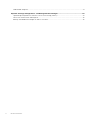 4
4
-
 5
5
-
 6
6
-
 7
7
-
 8
8
-
 9
9
-
 10
10
-
 11
11
-
 12
12
-
 13
13
-
 14
14
-
 15
15
-
 16
16
-
 17
17
-
 18
18
-
 19
19
-
 20
20
-
 21
21
-
 22
22
-
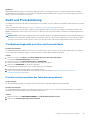 23
23
-
 24
24
-
 25
25
-
 26
26
Dell OpenManage Integration for VMware vCenter Referenzhandbuch
- Typ
- Referenzhandbuch
Verwandte Artikel
-
Dell OpenManage Integration for VMware vCenter Bedienungsanleitung
-
Dell OpenManage Integration for VMware vCenter Bedienungsanleitung
-
Dell OpenManage Integration for VMware vCenter Bedienungsanleitung
-
Dell OpenManage Integration for VMware vCenter Bedienungsanleitung
-
Dell OpenManage Integration for VMware vCenter Bedienungsanleitung
-
Dell OpenManage Integration for VMware vCenter Benutzerhandbuch
-
Dell OpenManage Integration for VMware vCenter Benutzerhandbuch
-
Dell OpenManage Integration for VMware vCenter Benutzerhandbuch
-
Dell OpenManage Integration for VMware vCenter Benutzerhandbuch
-
Dell OpenManage Integration for VMware vCenter Benutzerhandbuch